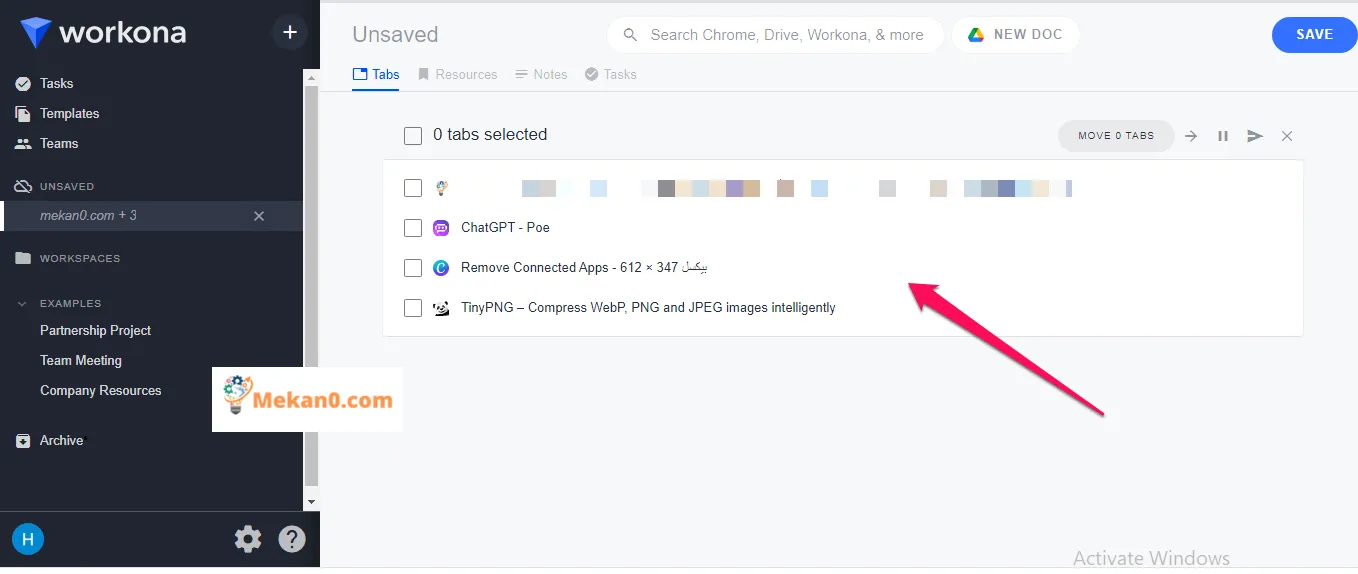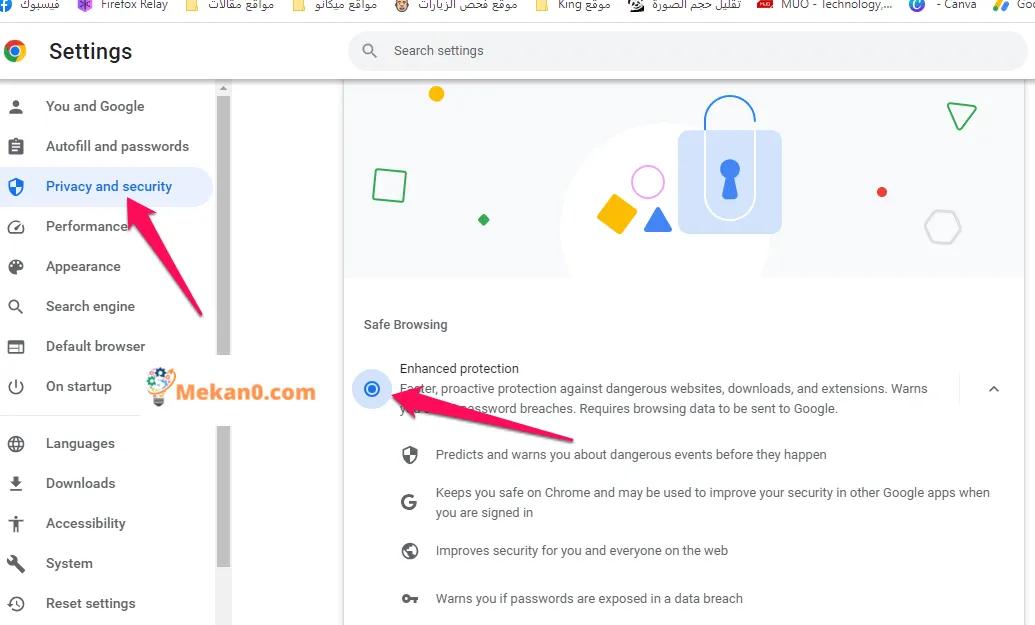Ngaba ujonge indlela yokukhawulezisa kunye nokukhusela ukukhangela kwakho kwiChrome? Nanga amanyathelo ali-10 alula onokuwathatha kwimizuzu eli-10 ukuphucula kakhulu amava akho.
Ngaphambili, iChrome yayisisikhangeli esicothayo nesinzima, kodwa namhlanje, yeyona ilungileyo kwiklasi yayo. UGoogle uyiphuhlise ngononophelo ukuze enze ukusefa kwiwebhu kube mnandi kwaye kukhuseleke, iimpawu ebezingekho kwizikhangeli ezindala.
Ngokutsho kwephephandaba ENew York TimesI-Chrome "ilula kakhulu" kunye nojongano olukhawulezayo lomsebenzisi kunye nokulayishwa kwephepha ngokukhawuleza, kwaye igxile kukhuseleko kunye nenkxaso yezicelo ezisekelwe kwiwebhu yinto eyenza "isikhangeli sokuqala seWebhu 2.0," ngokutsho kwezinye iisayithi zetekhnoloji.
Ngaphezulu kweminyaka elishumi elinambini emva kokuba iqalile, iChrome incinci kakhulu. Okwangoku, isikhangeli sifumene igama elibi lokudumba nokungakhuselekanga ngokupheleleyo ngenxa yesoftware yomntu wesithathu encanyathiselwe kuyo. Izinto ziye zatshintsha kakhulu xa sijonga emva kwimbali yasentsomini.
Ngaphandle koku, iChrome ihlala isesona sikhangeli siphambili sokukhangelwa kwewebhu yanamhlanje, ibalwa kwi-74% yentengiso yehlabathi, ngokutsho kwidatha yakutshanje Ukusuka kumthengisi wohlalutyo Izicelo zeNet. Kwaye inezinto ezininzi ezintle ezinokunikezela, enye yazo kukudityaniswa kwayo ngokusondeleyo nayo yonke inkqubo indalo kaGoogle, Kwaye luncedo olukhethekileyo kubasebenzisi bakaGoogle Workspace.
Ke, ukuba uziva ucotha kakhulu usebenzisa iChrome okanye ufuna nje ukonyusa ukhuseleko lwakho, zama la manyathelo ali-XNUMX. Konke kulula ukwenza, kwaye ngaphandle kweziphumo ebezingalindelekanga ezinkulu - kwaye xa zenziwe ngaxeshanye, ukusebenza kunye nokhuseleko lwebrawuza yakho kuya kuphuculwa.
Qaphela ukuba ezi ngcebiso zithe ngqo kwi-browser chrome yedesktop, kwaye isebenza ngokufanayo nokuba yeyiphi na inkqubo oyisebenzisayo - nokuba usebenzisa iChrome OS apho isikhangeli sakhelwe kwisoftware yenkqubo.
1. Coca ii-apps zakho kunye nezandiso
I-Chrome yinxalenye ebalulekileyo yobomi bethu bedijithali namhlanje, kwaye ii-apps ezakhelwe ngaphakathi kunye nezandiso zisivumela ukuba senze isiphequluli kwaye sandise amandla ayo. Kodwa yonke i-app okanye ulwandiso lufuna isixhobo esithile ukuze sisebenze, kwaye okukhona kukho isikhangeli, kokukhona i-Chrome iphucukile kwaye igudileyo.
Ngaphaya koko, uninzi lwee-apps zeChrome kunye nezandiso zifuna ukufikelela kwimisebenzi ethile yokukhangela iwebhu. Ke, ukukhangela amaxesha ngamaxesha kuluhlu lweeapps ezifakiweyo kunye nolwandiso kunye nokususa naziphi na izinto ongasazidingiyo yenye yezona ndlela zilula nezisebenzayo zokukhawulezisa ukusebenza kwesikhangeli sakho kunye nokuphucula ukhuseleko lwayo ngaxeshanye.
Ngoko, ungabhala chrome: izandiso kwibar yedilesi yesikhangeli sakho kwaye ukale isicelo ngasinye kunye nokongeza ngononophelo. Ukuba kukho nantoni na ongayaziyo ngayo okanye ongasayifuniyo, ungacofa iqhosha lokususa kwibhokisi yalo ukuyisusa.
Ngokukhawuleza unokususa, kungcono.
Chonga usetyenziso kunye nezandiso ezisebenzisa izixhobo ezininzi
- Unokwazi ukuchonga ii -apps kunye nezandiso ezisebenzisa ezona zixhobo zininzi kwiChrome usebenzisa isixhobo esakhelwe ngaphakathi sesikhangeli somsebenzi.
- Unokufikelela kwisixhobo somsebenzi weChrome ngokucofa amachaphaza amathathu athe nkqo kwikona ephezulu ngasekunene kwesikhangeli, emva koko ukhethe "iZixhobo zoPhuhliso" kwaye emva koko "uMphathi woMsebenzi."
- Xa uvula umphathi womsebenzi, uya kubona uluhlu lwazo zonke ii-apps kunye nezandiso ezisebenza kwiChrome, kwaye kunye ne-app nganye okanye ulwandiso, uya kubona ukuba kungakanani usetyenziso olusetyenziswayo ngoku.
- Ungaluhlela uluhlu ngokusetyenziswa kwesixhobo sangoku ukubona ukuba zeziphi iinkqubo ezisebenzisa izixhobo ezingaphezulu, kwaye emva koko unokugqiba ukuba uyigcine okanye uyisuse i-app okanye ulwandiso lokuphucula ukusebenza kwesikhangeli sakho.
2. Beka izinto zakho ezongezelelweyo eziseleyo phantsi kwemakroskopu
Kucetyiswa ukuba ujonge ngononophelo ukuba luhlobo luni lofikelelo kwi-app nganye okanye izicelo zokongezwa kwidatha yakho yokukhangela iwebhu, kwaye nokuba olo fikelelo luyimfuneko ngokwenene kwi-app okanye ukongezwa emsebenzini.
- Ungakwenza oku kwakhona ngokuchwetheza chrome: izandiso kwibar yedilesi yesikhangeli,
- Kodwa ngeli xesha, cofa kwiqhosha elithi "Iinkcukacha" ezinxulumene ne-app nganye eseleyo okanye ulwandiso.
- Emva koko khangela umgca onesihloko esithi "Ukufikelela kwiSiza." Ukuba awuwuboni umgca onjalo, i-add-on ekuthethwa ngayo ayifuni ukufikelela kuyo nayiphi na idatha yakho yokukhangela.
- Kule meko, ungasusa i-app okanye ulwandiso kuluhlu lwakho.
Ukuba i-app efakiweyo okanye ulwandiso lunofikelelo "kuzo zonke iisayithi", oko kuthetha ukuba luyakwazi ukufikelela kunye nokuguqula umxholo webrawuza yakho ngaphandle kwemida. Ke, kuya kufuneka ujonge ukuba olu fikelelo luyimfuneko kwi-app okanye ulwandiso ukuze lusebenze.
Ukuba ukufikelela ngokupheleleyo kuzo zonke iisayithi ayimfuneko kwi-app okanye ulwandiso, unokutshintsha izicwangciso zabo "kwiisayithi ezithile" okanye "ngokucofa" kuxhomekeke kwisetingi ekulungele kakhulu kuwe. Ukuba ukhetha "Kwiisayithi ezithile," kufuneka uchaze ukuba zeziphi iisayithi i-app okanye ulwandiso oluvunyelweyo ukufikelela. Umzekelo, ukuba ulwandiso luguqula ujongano lomsebenzisi we-Gmail, unokuseta ukuba isebenze kuphela kwi-mail.google.com.
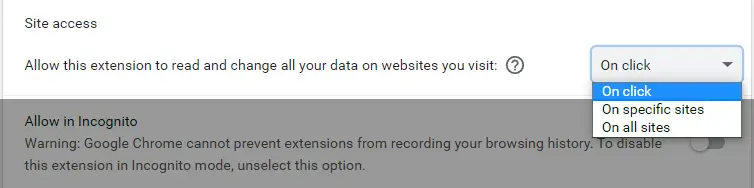
Kungenxa yokuba usetyenziso okanye ulwandiso lufuna ukufikelela ngokupheleleyo kwidatha yakho kuzo zonke iisayithi akuthethi ukuba kufuneka ubavumele ukuba benze njalo.
Ezinye izandiso zinokuba neengxaki ekusebenzeni ngokufanelekileyo xa ukufikelela kwazo kwiindawo kuthintelwe ngakumbi, kodwa olu tshintsho lunokuba luncedo kwaye lufanele ukuzama. Kwaye ukuba i-app okanye ulwandiso alusebenzi ngokufanelekileyo kunye nokufikelela okulinganiselweyo nokuba, unokufuna ukucinga ukuyisusa ngokupheleleyo kwisikhangeli sakho.
Khubaza usetyenziso kunye nezandiso ezinokufikelela "kuzo zonke iisayithi".
Ii-apps kunye nezandiso ezinokufikelela "kuzo zonke iisayithi" zinokucinywa ngokwenza la manyathelo alandelayo:
- Chwetheza "chrome: // izandiso" kwibha yedilesi ukuze uvule iphepha lezandiso zeChrome.
- Fumana i-app okanye ulwandiso ofuna ukuluvala kwaye ucofe iqhosha leNgcaciso.
- Cima "Fikelela kuzo zonke iisayithi" ukhetho.
Emva kokuvala ukufikelela ngokupheleleyo kuzo zonke iisayithi, i-app okanye ulwandiso luya kuba nokufikelela kuphela kwiindawo ezikhethiweyo okanye ezicofiweyo. Kwaye ukuba awufuni inkqubo okanye ulwandiso ngokupheleleyo, unokucofa kwiqhosha elithi "Susa" ukuze ukhuphe ngokupheleleyo usetyenziso okanye ukwandiswa kwesikhangeli sakho.
3. Yandisa i-smarts yakho ekulawuleni iithebhu
Ukuba ukhetha ukugcina iithebhu ezininzi zivuliwe kwisikhangeli sakho, khumbula ukuba eli nani likhulu lichaphazela ukusebenza kwesikhangeli kwaye liyenze ihambe kancinane. Ke ngoko, kufuneka uyeke ukugcina iithebhu ezivulekileyo ongazifuniyo.
Nangona kunjalo, ukuba ufuna ukuqhuba inani elikhulu leethebhu ngaxeshanye, ungasebenzisa ulwandiso olunje Workona Ekuvumela ukuba wenze iindawo zokusebenza ezilungiselelwe ukulungelelanisa iithebhu zakho. Ungazixhoma ezi zithuba xa ungazidingi kwaye uzifumane ngokulula xa ufuna ukuzisebenzisa. Oku kuya kukunceda ulungelelanise iithebhu zakho ngokufanelekileyo kwaye unciphise uxinzelelo kwisiphequluli sakho.
I-Worona ikunika inkqubo ephucukileyo yokulungelelanisa iithebhu zakho, ugcine ezo uzifuna ngokwenene okwangoku kwaye ushiye ezinye. Unokongeza kwaye ususe iithebhu kwiindawo ezahlukeneyo zokusebenza ezenziweyo ezikuvumela ukuba ulungelelanise iithebhu ngokufanelekileyo.
Unokusebenzisa i-Workona simahla ngenkxaso yeendawo zokusebenza ezintlanu. Unako kwakhona susa lo mda Ngokuthenga isicwangciso sePro esikuvumela ukuba usebenzise inani elingenamkhawulo leendawo zokusebenza, okanye ufumane isicwangciso seshishini lakho xa usebenza ngabanye okanye njengeqela.
Nokuba kwinqanaba lobhaliso lwasimahla, i-Worona iya kuba luncedo olukhulu ekunqandeni ukugqithisela isikhangeli sakho kunye nokuphucula imveliso yakho.
Ngaba ndingenza ngokwezifiso iindawo zokusebenza zase-Workona?
- Ewe, unokwenza ngokwezifiso iindawo zokusebenza ze-Workona ngokweemfuno zakho. Unokwenza iindawo zokusebenza, uzinike amagama nantoni na oyifunayo, kwaye wongeze iithebhu ofuna ukuzigcina kwezo ndawo.
- Unokongeza iithebhu kumaqela ngaphakathi kweendawo zakho, ezikuvumela ukuba uzilungelelanise ngcono. Ungaphinda uhlengahlengise kwaye unike imibala kwiindawo kunye namaqela ukukunceda ukuba uchonge ngokukhawuleza.
- Ukongeza, unokwenza iisetingi ze-Workona zilungele iimfuno zakho, njengokuseta indawo yokusebenza engagqibekanga evela xa uqalisa isikhangeli sakho kunye nokwenza okanye ukuvala izaziso.
4. Qwalasela iskripthi esithintela ukongezwa
Ukusebenzisa izikripthi ezingafunekiyo kwiiwebhusayithi yenye yezinto eziphambili ezicothisa amava okukhangela kwibrawuza yakho. Ezi zikripthi ziquka ukulandelela iintengiso, ukukhuphela ividiyo, ukudlala i-audio, imifanekiso, kunye nezinye izikripthi ezichaphazela ukusebenza kwesiphequluli kunye nokwandisa imemori kunye nokusetyenziswa kwezixhobo.
Unokongeza ibhlokhi yeskripthi njenge uBlock Origin Ukuthintela ezi scripts zingafunwayo ekusebenzeni kunye nokwenza amava akho okukhangela kwiwebhu ngokukhawuleza nangempumelelo. Unakho nokumhlophe iisayithi ezithile ngaphakathi kolwandiso ukuze uvumele izikripthi ezisemthethweni okanye ezibalulekileyo ukuba ziqhube.
Ngebhlokhi yeskripthi, unokuphucula ukusebenza kwesikhangeli kwaye uphucule amava akho okukhangela. Unokuzikhusela ekulandeleni, iintengiso ezicaphukisayo, kunye ne-malware enokubakho kwezinye iiwebhusayithi.
5. Vumela iChrome ikulayishele kwangaphambili amaphepha
Ukulinda amaphepha ewebhu ukuba alayishwe yenye yezona zinto zicaphukisayo kumava okukhangela, kodwa iChrome inento entsha enceda ukuthomalalisa loo ntlungu ngokulayisha kwangaphambili amanye amaphepha.
Eli nqaku lisebenza ngokuhlalutya lonke ikhonkco elingaphakathi kwephepha olijongileyo, kunye nokusebenzisa itekhnoloji ye "voodoo" ephuhliswe nguGoogle ukuqikelela amakhonkco anokuthi ucofe kuwo, isikhangeli silayisha kuqala amaphepha aqhagamshelweyo ngaphambi kokuba ucofe kuwo. Ngale nto, amaphepha alayisha ngokukhawuleza kwaye unokufikelela kuwo ngokukhawuleza ngaphandle kokulinda ixesha elide.
Oku kufumaneka kuzo zombini i-browser yedesktop nangaphakathi Usetyenziso lweChrome kuzo zombini i-Android kunye ne-iOS:
1-Yenza umsebenzi wokulayisha kwangaphambili kwi-desktop:
Ukuvumela ukulayishwa kwangaphambili kwephepha lewebhu kwi-Chrome desktop browser, ungalandela la manyathelo:
- Chwetheza "chrome: // useto" kwibar yedilesi yesikhangeli sakho kwaye ucofe u-Enter.
- Cofa kuKhuseleko kunye noBucala ukhetho kwimenyu kwicala lasekhohlo lesikrini.
- Yiya kwindawo ephambili yesikrini kwaye ufumane 'iiCookies kunye nenye idatha yesayithi'.
- Cofa kwindawo ethi "Layisha kwangaphambili amaphepha okukhangela ngokukhawuleza kunye nokukhangela" ukhetho olukufutshane namazantsi esikrini.
- Cofa uguqulelo olusecaleni kolu khetho ukuze lusebenze.
Emva kokuvula eli nqaku, iChrome iza kulayisha kwangaphambili amanye amaphepha ukuze ibonelele ngamava okukhangela akhawulezayo nalula. Ungalucima olu phawu nangaliphi na ixesha ngendlela efanayo owenze yasebenza ngayo.
2-Vumela inqaku lokulayisha kwangaphambili kwi-Android
Ukuvumela ukulayishwa kwangaphambili kwekhasi lewebhu kwi-app yeChrome kwi-Android, unokulandela la manyathelo:
- Vula usetyenziso lweChrome kwisixhobo sakho se-Android.
- Cofa kwiqhosha elithi "amachaphaza amathathu" abekwe kwikona ephezulu ngasekunene kwesikrini kwaye ukhethe "Useto".
- Cofa ku "Ubumfihlo kunye noKhuseleko".
- Khetha "Layisha kwangaphambili amaPhepha".
- Khetha u-"Standard Preload".
Unokuzama ukulayisha kwangaphambili okwandisiweyo, kodwa qaphela ukuba olu khetho lunokwandisa idatha kunye nokusetyenziswa kwebhetri kwaye isenokungabalungeli bonke abasebenzisi. Ukongeza, inokulayisha kwangaphambili amaphepha ongafuni ukuwavula, okukhokelela ekonyukeni kwememori kunye nokusetyenziswa kwesixhobo kunye nokucotha kwesixhobo. Ke ngoko, kuyacetyiswa ukuba usebenzise inketho eqhelekileyo ukuba ufuna ukwenza umsebenzi wokulayisha kwangaphambili iphepha lewebhu kwi-Chrome Android app.
3-Vumela inqaku lokukhuphela kwangaphambili kwi-iPhone
Ukuvumela ukulayishwa kwangaphambili kwephepha lewebhu kwi-Chrome app kwi-iOS, unokulandela la manyathelo:
- Vula usetyenziso lweChrome kwisixhobo sakho se-iOS.
- Cofa kwiqhosha elithi "amachaphaza amathathu" abekwe kwikona ephezulu ngasekunene kwesikrini kwaye ukhethe "Useto".
- Cofa ku "Bandwidth".
- Khetha "Layisha kwangaphambili amaphepha ewebhu".
- Khetha nokuba Soloko okanye Kuphela kwi-Wi-Fi kwiinketho ezivelayo.
Qaphela ukuba ukusebenzisa iSoloko kuya kubangela ukhangelo olukhawulezayo naxa usebenzisa idatha yeselula, kodwa kuya kutshisa idatha eninzi yefowuni njengesiphumo. Ke, unokukhetha ukhetho "kwi-Wi-Fi kuphela" ukuba ufuna ukunciphisa ukusetyenziswa kwedatha yeselula.
Ukuba ufuna ukuba namava okukhangela okukhawulezayo nalula, ungasebenzisa ulwandiso I-FasterWeb Engaphandle elayisha kwangaphambili amaphepha xa isalathisi semouse sidada phezu kwekhonkco ubuncinci i-65 millisecond. Ngale ndlela, ukhuphelo lunokuqala ngasemva xa uza kucofa into ethile, ukugcina ixesha elithathayo ukuze iphepha lilayishe kwaye lilungele ukuvela xa ufika apho.
Ukongezwa kwe-FasterWeb kunokusetyenziswa njengendlela yokusebenza ukwenzela ukuba ulayishe kwangaphambili kwi-Chrome browser kwaye kunokuba luncedo kubasebenzisi abafuna ukukhawulezisa amava abo okukhangela kwi-intanethi. Nangona kunjalo, kufuneka uqaphele ukuba ukusebenzisa izandiso zangaphandle kunokukhokelela kwimiba yokhuseleko kunye nobumfihlo, ngoko kufuneka uhlolisise umthombo wokongezwa kwaye ufunde ukulinganisa kunye nophononongo ngaphambi kokuyifaka.
6. Tshintshela kumboneleli ongcono we-DNS
Xa uchwetheza idilesi yewebhu kwisikhangeli sikaChrome, isikhangeli sixhomekeke kwiseva yeNkqubo yeGama leDomain ukufumana idilesi ye-IP yesayithi kwaye ikukhokelele kwindawo elungileyo. Umboneleli wakho we-intanethi uhlala elawula le nkqubo, kodwa isenokungawenzi umsebenzi kakuhle kakhulu.
Ngokutshintshela kumboneleli we-DNS yomntu wesithathu, unokukhawulezisa ukubonakala kwephepha lewebhu emva kokuba uchwetheze idilesi yalo, kwaye unokuthintela umnikezeli wakho we-Intanethi ekuqokeleleni idatha malunga neewebhusayithi ozindwendwelayo kunye nokusebenzisa olu lwazi ukwenza inzuzo. ngokuthengisa idatha yakho.
Kukho iinketho zababoneleli be-DNS zasimahla ezifana ne-Cloudflare kunye neGoogle, ethembisa ngokubanzi ukuba iyakhawuleza, ithembekile, kwaye ungagcini naluphi na ulwazi olubonakalayo malunga nawe. Ungatshintsha useto lwerouter yakho okanye uhlengahlengise useto lwakho kwisixhobo ngasinye ukuze utshintshe umboneleli wakho weDNS. Ungajonga isikhokelo sethu ekulula ukusilandela ngamanyathelo athile okwenza oku kwiimveliso ezahlukeneyo ezahlukeneyo.
Ngaba ndingasebenzisa i-VPN endaweni yokutshintsha umnikezeli we-DNS?
Ewe, inokusetyenziswa VPN Esikhundleni sokutshintsha umboneleli we-DNS ukuphucula ukhuseleko, ubumfihlo kunye nokukhawulezisa uxhumano lwe-intanethi. Xa usebenzisa i-VPN, i-traffic yakho ibhalwe ngekhowudi kwaye ihanjiswe ngeseva ye-VPN ngaphambi kokuba ifike kwiwebhusayithi yakho oyifunayo, ekhusela idatha yakho ekufikeleleni okungagunyaziswanga kwaye inqande i-ISP yakho ekubekeni iliso umsebenzi wakho we-intanethi.
Nangona kunjalo, kufuneka uqaphele ukuba ukusebenzisa i-VPN kunokubangela uqhagamshelo olucothayo lwe-intanethi ngenxa yokwanda kwenani leeseva ezidlulayo kwi-traffic yakho. Kwakhona, ukusebenzisa i-VPN kunokufuna ukuhlawula umrhumo wenyanga, ngelixa usebenzisa umboneleli we-DNS wesithathu ngokuqhelekileyo ukhululekile. Ngoko ke, kufuneka uqwalasele inzuzo kunye neendleko zokhetho ngalunye kwaye wenze isigqibo esilungele iimfuno zakho kunye nohlahlo lwabiwo-mali.
7. Gcwalisa ubuthathaka bewebhu
Okwangoku, kuya kufuneka uyazi ukuba uninzi lweewebhusayithi zifuna ukusetyenziswa kweprotocol ekhuselekileyo yeHTTPS, ephawulwa ngophawu lokutshixa kwibar yedilesi yesikhangeli sakho kwaye iqinisekisa ukuba indawo leyo ibango yiyo, kwaye lonke ulwazi oluthumela kuyo. indawo ibhalwe ngokuntsonkothileyo.
Nangona kunjalo, ezinye iisayithi zisasebenzisa iprothokholi yeHTTP endala kunye nengakhuselekanga kangako. Ukuyicombulula le ngxaki, iChrome ngoku ibonelela ngenketho yokuphucula ngokuzenzekelayo iisayithi ezindala kwi-HTTPS apho kunokwenzeka, kwaye iyakulumkisa ngaphambi kokuba ulayishe isayithi elingenazo izicwangciso zokhuseleko eziyimfuneko. Ukwenza olu khetho, ungaya kuseto lweChrome, nqakraza ku "Ukhuseleko kunye nobumfihlo" kwaye emva koko "Ukhuseleko", kwaye ujonge "Soloko usebenzisa uqhagamshelo olukhuselekileyo" ukhetho ezantsi kwesikrini.
8. Phucula ukhuseleko olwakhelwe ngaphakathi lweChrome
Isikhangeli seChrome sibonelela ngenqanaba elithile lokhuseleko kwizoyikiso ezisekwe kwiwebhu, kwaye iyakulumkisa ngeewebhusayithi ezikrokrelayo ezizama ukufikelela kwisixhobo sakho. Ungonyusa ngokulula eyona nkqubo yokhuseleko yebhrawuza yakho ngoKhuseleko olomeleziweyo olukhoyo kwiChrome. Olu khetho longeza umphakamo ophezulu wokusebenza ukuxela kwangaphambili iziganeko ezinobungozi kwaye iyakulumkisa ukuba igama lokugqitha olifakileyo linxulumene nokophulwa kokhuseleko lwangaphambili.
Ukwenza olu khetho lusebenze, ungaya ku:
- indawo "yoKhuseleko kunye nobumfihlo" kuseto lweChrome,
- Kwaye ukhethe "uKhuseleko olongezelelweyo" kwiinketho ezikhoyo kwisikrini.
- Ngale ndlela, unokunyusa izinga lakho lokhuseleko kwaye uphucule ukhuseleko lwakho kwi-Intanethi.
Ukhetho loKhuseleko oloNgeziweyo lweChrome lunika isikhangeli amandla ongezelelweyo okukhusela njengoko ujikeleza iwebhu. (Cofa umfanekiso ukuze uwandise).
9. Coca ikhompuyutha yakho
Ukuba uzame onke amanyathelo akhankanyiweyo kwaye isikhangeli sakho seChrome sisasokola, kunokuba kufanelekile ukujonga nayiphi na imiba engaqhelekanga ngekhompyuter yakho enokuthi ichaphazele ukusebenza kweChrome.
Ukuba usebenzisa iWindows, iChrome inesixhobo esilula esijonga kwaye isuse i-malware okanye nayiphi na enye isoftware enokuthi ichaphazele ukusebenza kweChrome. Esi sixhobo sinokufikelelwa ngokuchwetheza chrome: usetoKwibha yedilesi, ucofa kwi "Advanced," emva koko "Setha kwakhona kwaye ucoce." Emva koko, unokucofa ku- "Coca ikhompyuter yakho" kwiscreen esilandelayo, emva koko ucofe iqhosha elithi "Khangela" kwaye ulinde ngelixa iChrome iskena inkqubo yakho kwaye isuse nantoni na engalunganga ebhaqiweyo.
Ukuba ukuMac okanye iLinux, jonga kuluhlu lwakho lweeapps ezifakiweyo kwaye ubone ukuba kukho nantoni na ongayaziyo-okanye uzame umntu wesithathu ojonga i-malware ukuba ufuna ukugrumba nzulu. (Unokufumana iingcebiso ezithile zesikena KuMac apha kunye neLinux Apha .)
Okwangoku, kwiChrome OS, I-Malware ayiyongxaki ngokwenene , enkosi kulwakhiwo olungaqhelekanga lwenkqubo, kodwa ayinakulimaza ukujonga isiqalisi sakho kwaye uqiniseke ukuba akukho nto ingaqhelekanga okanye engalindelekanga ethi ibambe iliso lakho.
10. Zinike isiqalo esitsha
Okokugqibela kodwa okuncinci, unokuseta kwakhona isikhangeli sakho seChrome kwisimo saso esingagqibekanga, ngokususa zonke ii -apps kunye nezandiso, kunye nokubuyisela zonke iisetingi kwiimpazamo zazo, oku kukunika isileyiti esicocekileyo onokuthi uqale kuso.
Yazi ukuba eli nyathelo ayisilomntu wonke, kodwa ukuba isikhangeli sakho sineminye imiba engekasonjululwa ngamanyathelo angaphambili, eli nyathelo linokufaneleka ukuba uzame okokugqibela. Eli nyathelo linofikelelo ngokuchwetheza:
- "Chrome: useto" kwibha yedilesi,
- kwaye ucofe ku "Iinketho eziPhezulu",
- Emva koko cofa ku "Seta kwakhona kwaye ucoce"
- Jonga ukhetho "ukubuyisela useto kwisetingi engagqibekanga"
- Emva kokucofa kuyo, kufuneka uqinisekise ukuba ufuna ukuqhubeka.
- Emva koko linda inyathelo eliza kwenziwa.
Ngalo naliphi na ithamsanqa, imfuno yakho yesantya ekugqibeleni iya kwaneliswa - kwaye ungaqala ukukhangela iwebhu ngokhuseleko oluphezulu kwaye ngaphandle kokulinda.
Amanqaku anokukunceda:
- Uhlaziya njani iGoogle Chrome kwifowuni nakwikhompyuter
- Izandiso ezi-5 eziphezulu zikaGoogle Chrome zokukhuphela iividiyo
- Iindlela zokusebenzisa iMisebenzi kaGoogle kwidesktop yakho
- Ulujonga njani ukhuseleko kwiakhawunti yakho kaGoogle
- Uluvula njani ulwandiso kwimodi ye-incognito kuGoogle Chrome
Ngawaphi amanyathelo endinokuwathatha ukuphucula ukhuseleko lwam lokukhangela iincwadi kwiChrome?
Kukho amanyathelo amaninzi onokuthi uwathathe ukuphucula ukhuseleko lokukhangela kwakho kwiChrome, kwaye nantsi eminye ebalulekileyo onokuthi uyithathe:
- 1- Hlaziya isikhangeli sakho: IChrome kufuneka ihlaziywe rhoqo ukuze ufumane uhlaziyo lokhuseleko lwamva nje kunye nolungiso.
- I-2-Yenza ukhangelo oluKhuselekileyo: Eli nqaku linokuthi lisebenze kwiisetingi zeChrome, kwaye lilumkisa abasebenzisi bewebhusayithi ezinobungozi kunye ne-malware.
- I-3-Fakela izandiso zokhuseleko: Izandiso zokhuseleko ezifana ne-AdBlock kunye ne-uBlock Imvelaphi inokufakwa ukunqanda iintengiso ezicaphukisayo kunye ne-malware.
- I-4-Sebenzisa amagama ayimfihlo anamandla: Kuya kufuneka usebenzise amagama ayimfihlo anamandla kwaye awodwa kwiakhawunti nganye.
- I-5-Yenza ukuqinisekiswa kwamanyathelo amabini: Eli nqaku linokuthi lisebenze kwiisetingi ze-akhawunti kwaye linikeze ukhuseleko olongezelelweyo kwi-hacking.
- I-6- Khubaza iJava kunye neFlash: iJava kunye neFlash inokukhutshazwa kwiisetingi zeChrome ukunciphisa amathuba okukhwabanisa.
- I-7-Vuselela izilumkiso zobhaliso: Izaziso zinokuvulwa ukuze ufumane izilumkiso xa ungena kwiiakhawunti zakho.
- 8-Vumela uhlaziyo oluzenzekelayo: Unokwenza uhlaziyo oluzenzekelayo kwiisetingi zeChrome ukuqinisekisa ukuba ufumana uhlaziyo lokhuseleko lwamva nje.
- 9- Kuphephe i-Wi-Fi kawonke-wonke: Kuya kufuneka ukuphephe ukusebenzisa i-Wi-Fi kawonke-wonke kwaye uqhagamshele ukukhusela iinethiwekhi ze-Wi-Fi kuphela.
- I-10-Fakela isoftware ye-antivirus: Isoftware yeAntivirus kufuneka ifakwe kwaye ihlaziywe rhoqo ukugcina ikhompyuter yakho kunye nokukhangela i-intanethi kukhuselekile.
Ukhuseleko oluphuculweyo kwezinye iibhrawuza
Unokuphucula ukhuseleko kwezinye iibhrawuza ngokwenza utshintsho oluthile kuseto lwakho, kunye nokusebenzisa ezinye izandiso kunye nezinto eziluncedo. Umzekelo:
- Sebenzisa isikhangeli esixhasa iprotocol ekhuselekileyo yeHTTPS.
- Hlaziya isikhangeli sakho rhoqo ukuze ufumane iinguqulelo ze-firmware zamva nje kunye nohlaziyo lokhuseleko.
- Sebenzisa izongezo kunye nezinto eziluncedo ukuvala i-malware kunye nokuthintela iintengiso ezicaphukisayo kunye nokulandelwa kwe-intanethi.
- Lungisa useto lwabucala lwesikhangeli sakho ukunciphisa ulwazi oluqokelelweyo nokugcinwa malunga nawe.
- Vumela iimpawu ezongezelelweyo zokhuseleko kwibhrawuza yakho, ezinje ngokhuseleko lwe-malware kunye nokukhuselwa kobuqhetseba lomsebenzisi.
Kuya kufuneka uqaphele ukuba ezinye zezi nguqu zinokukhokelela kwiingxaki ezithile ekusebenzeni okanye ukufikelela kwezinye iisayithi, ngoko ke kufuneka udibane nezi setingi kunye nemithombo ethembekileyo ngaphambi kokuba wenze naluphi na utshintsho.